Les aides en ligne de GoodBarber
Configuration des MX pour un fournisseur de mail externe (Configuration DNS uniquement)
GoodBarber ne gère pas les emails.
En choisissant un fournisseur de mail externe, vous pouvez créer des adresses email professionnelles pour votre domaine, comme contact@votredomaine.fr par exemple.
Si vous avez installé votre domaine sur votre projet GoodBarber dans une configuration externe, vous gérez le processus complet sans passer par GoodBarber, mais directement par l'hebergeur de la zone DNS de votre domaine et la plateforme de votre fournisseur de mail.
Si vous avez installé votre domaine sur votre projet GoodBarber dans une configuration DNS, vous pouvez paramétrer les enregistrements mail exchanger (MX) à partir de votre back office GoodBarber, pour pouvoir créer et gérer les emails à partir du fournisseur de mail de votre choix.
Vous pouvez paramétrer les enregistrements MX pendant l'installation de votre nom de domaine à partir de votre back office GoodBarber.
Ou vous pouvez le faire plus tard, une fois que vous avez finalisé l'installation du nom de domaine.
Configuration d'enregistrements MX personnalisés
1. Installez votre nom de domaine sur votre back office en configuration DNS
2. Sélectionnez "Enregistrements personnalisés"
3. Remplissez le champ "Valeur TTL" avec "3600"
4. Remplissez le champ "Priorité" avec la valeur fournie par votre fournisseur de mail
5. Remplissez le champ "Valeur/Réponse/Destination" avec la valeur donnée par votre fournisseur de mail
Voir un exemple ci-dessous :
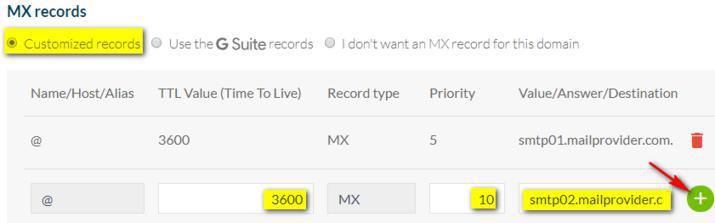
Si vous aviez déjà finalisé l'installation de votre nom de domaine sur votre back office, ne tenez pas compte de l'étape 6.
6. Cliquez sur "Continuer" pour finaliser le processus si vous êtes également en train d'installer le nom de domaine.
Configuration G Suite
Si vous avez choisi G Suite (Gmail pour les entreprises ) vous devrez vérifier votre domaine et paramétrer des enregistrements MX avant de pouvoir créer vos emails sur leur plateforme.
1. Installez votre nom de domaine sur votre back office en configuration DNS
2. Sélectionnez "utiliser les enregistrements G Suite"
3. Dans un onglet séparé de votre navigateur ou bien dans une nouvelle fenêtre, connectez vous à votre Console d'Administration Google .
4. Commencez l'assistant de configuration Google
5. Vérifiez votre domaine à partir de l'assistant Google :
- Cochez la case "Je suis maintenant connecté."
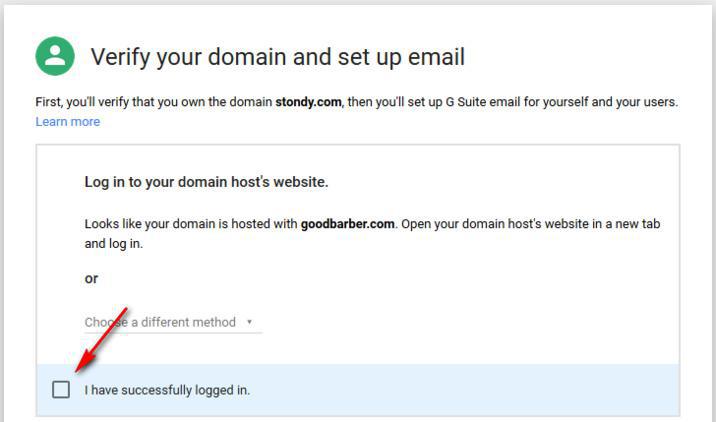
- Cochez la case "J'ai ouvert le panneau de configuration de mon domaine."
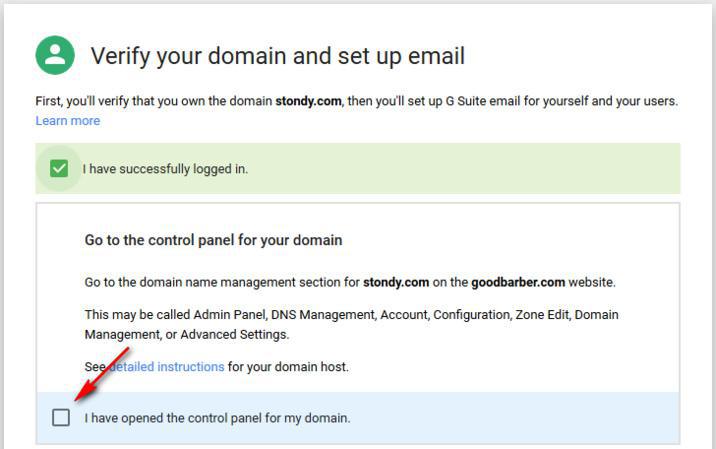
- Copiez le contenu du champ "Valeur/réponse/destination". Il s'agit de l'enregistrement TXT de validation (1)
- Cochez la case "J'ai ajouté l’enregistrement de validation TXT" (2)
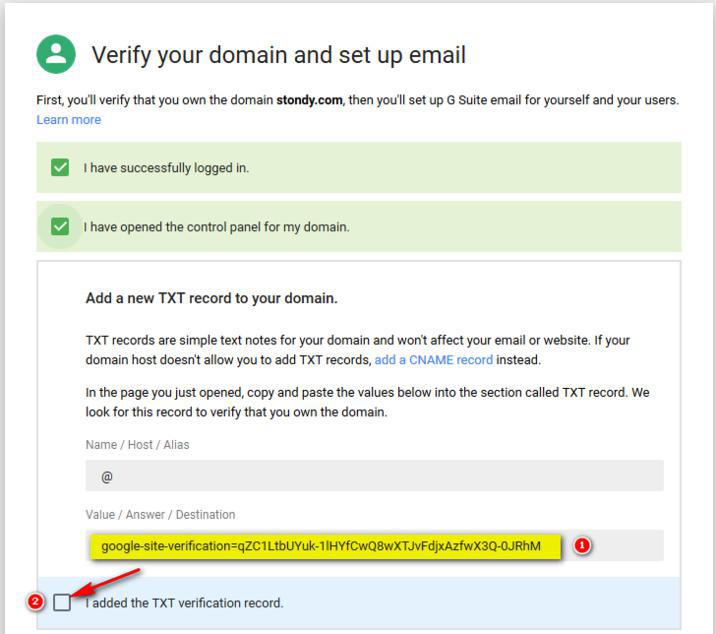
6. Revenez sur votre back office GoodBarber
7. Collez l'enregistrement TXT de validation sur votre back office
8. Cliquez sur "Valider mon domaine"
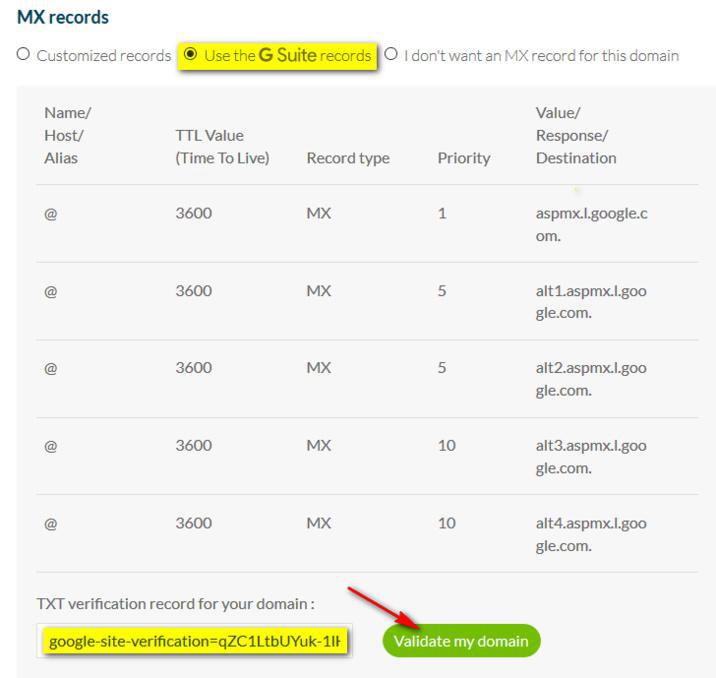
9. De retour sur l'assistant Google, cochez la case "J'ai enregistré l'enregistrement de validation TXT" ou "J'ai sauvegardé l'enregistrement TXT"
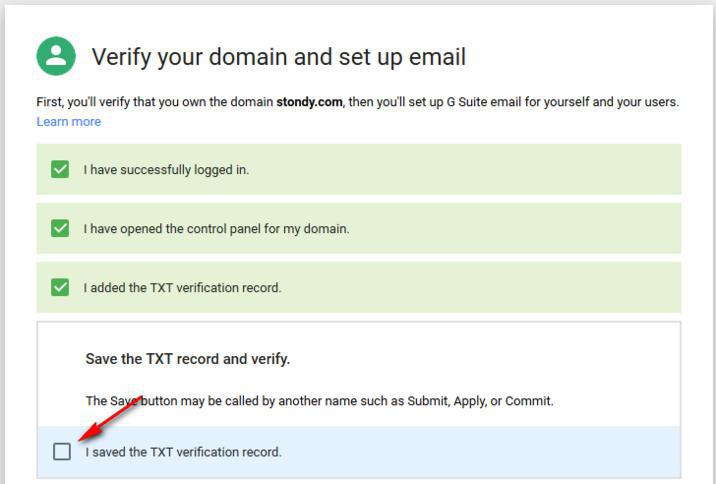
10. Cliquez sur "Vérifier le domaine et configurer les emails"
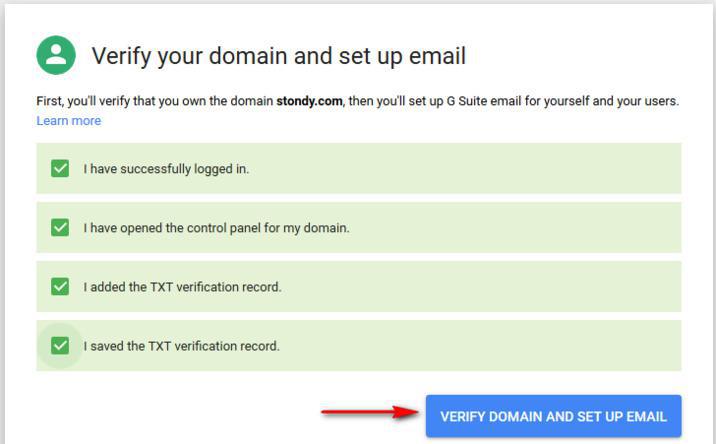
Google va vérifier votre domaine.
Cela peut prendre un peu de temps, jusqu'à 72 heures peuvent être nécessaires pour que les changements apportés aux enregistrements TXT soient pris en compte.
Soyez patient et revenez plus tard sur votre console Administrateur Google .
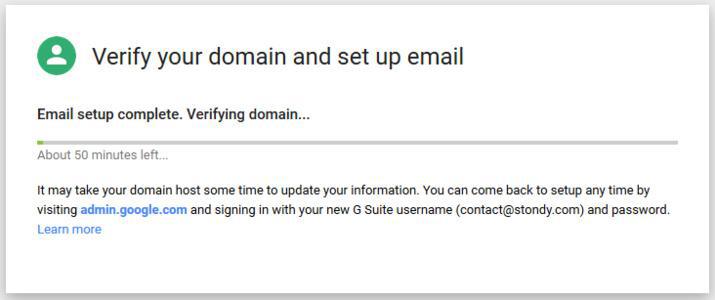
Les enregistrements MX sont générés en même temps que l'enregistrement TXT, donc une fois que Google a validé votre domaine, vous avez terminé la configuration de votre zone DNS à partir de la plateforme GoodBarber.
 Design
Design